Minecraft Forge कैसे स्थापित करें
Minecraft अपने आप में महान है, लेकिन समुदाय-निर्मित Minecraft mods installing स्थापित करना खेलने के बिल्कुल नए तरीके खोलता है, और कुछ बेहतरीन माइनक्राफ्ट फोर्ज पर बनाए जाते हैं। मॉड सचमुच Minecraft के लिए उपयोगकर्ता द्वारा बनाए गए संशोधन हैं जो नई सामग्री जोड़ते हैं, इसे बेहतर चलाते हैं और बेहतर दिखते हैं, आपके जीवन को खेल में आसान बनाते हैं, और बहुत कुछ। आपको पहले फोर्ज की आवश्यकता है, इसलिए हम आपको दिखाएंगे कि माइनक्राफ्ट फोर्ज कैसे स्थापित करें, और फिर आपके पास इसे प्राप्त करने के बाद क्या करना है, इसके बारे में कुछ सुझाव प्रदान करें।
Minecraft फोर्ज क्या है?
माइनक्राफ्ट फोर्ज एक मुफ़्त है एप्लिकेशन प्रोग्राम इंटरफ़ेस (एपीआई) और Minecraft के लिए मॉड लोडर: जावा संस्करण। Minecraft समुदाय के भीतर मॉड डेवलपर्स एपीआई का उपयोग अपने मॉड के निर्माण को आसान बनाने के लिए करते हैं, फिर खिलाड़ी फोर्ज का उपयोग संगत मोड को स्वचालित रूप से लोड करने के लिए करते हैं।
Minecraft फोर्ज क्या करता है?
कम तकनीकी शब्दों में, Minecraft Forge संगत Minecraft mods को स्थापित करना बेहद आसान बनाता है। यदि कोई मॉड फोर्ज का समर्थन करता है, तो आप फोर्ज स्थापित होने पर फ़ाइलों को सचमुच खींचकर और छोड़ कर उस मॉड को स्थापित कर सकते हैं।

फोर्ज बनाम। वेनिला संस्करण
जब आप Minecraft Forge को डाउनलोड और इंस्टॉल करते हैं, तो Minecraft: Java संस्करण आपको हर बार खेलते समय वेनिला संस्करण या अपने Forge-modded संस्करण को चलाने का विकल्प प्रदान करता है। फोर्ज का चयन करने से Minecraft Forge आपके सभी मॉड को स्वचालित रूप से लोड कर देता है, जबकि वैनिला संस्करण चुनने से आप बिना किसी मॉड के खेल सकते हैं।
जिस तरह से आप फोर्ज या वेनिला माइनक्राफ्ट लोड करना चुन सकते हैं, आपको कभी भी फोर्ज या आपके गेम को तोड़ने वाले एक व्यक्तिगत मोड के बारे में चिंता करने की ज़रूरत नहीं है। अगर कुछ अजीब होता है, तो आप हमेशा माइनक्राफ्ट के वैनिला संस्करण को तब तक चला सकते हैं जब तक कि फोर्ज, आपत्तिजनक मोड या माइनक्राफ्ट के लिए कोई पैच न आ जाए।
मेजर माइनक्राफ्ट अपडेट अक्सर फोर्ज और व्यक्तिगत मोड के साथ बग का कारण बनते हैं। जब ऐसा होता है, तो आप अतिरिक्त पैच आने तक वेनिला संस्करण चलाने का विकल्प चुन सकते हैं, या अपने सभी मॉड्स को हटाने का प्रयास कर सकते हैं और उन्हें एक बार में वापस जोड़कर देख सकते हैं कि कौन सा परेशानी पैदा कर रहा है।
Minecraft Forge कैसे स्थापित करें
Minecraft Forge को डाउनलोड और इंस्टॉल करने की प्रक्रिया बहुत सीधी है। आपको सबसे पहले आधिकारिक फोर्ज वेबसाइट से इंस्टॉलर डाउनलोड करना होगा, इंस्टॉलर को चुने गए सही विकल्पों के साथ चलाना होगा, फिर Minecraft लॉन्च करना होगा। एक बार जब आप ऐसा कर लेते हैं, तो आप अपनी पसंद के किसी भी फोर्ज-संगत मॉड को स्थापित और चला पाएंगे।
Minecraft Forge को स्थापित करने के लिए, इनमें से प्रत्येक चरण का क्रम में पालन करें:
-
पर नेविगेट करें आधिकारिक फोर्ज वेबसाइट.
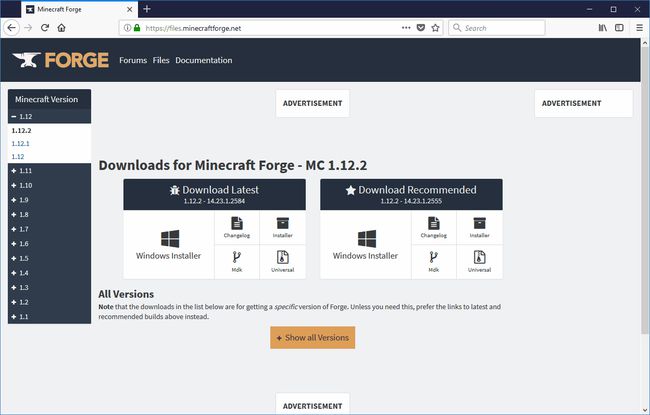
-
चुनते हैं विंडोज इंस्टालर यदि आपके पास विंडोज़ है या क्लिक करें इंस्टालर अगर आपके पास मैक या लिनक्स कंप्यूटर है।
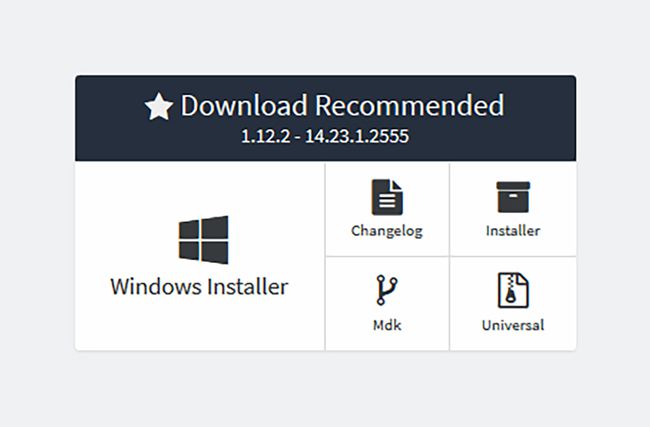
यदि आपके मन में कोई विशिष्ट मॉड नहीं है, तो अनुशंसित संस्करण डाउनलोड करें। कुछ पुराने मोड केवल फोर्ज के पुराने संस्करणों के साथ काम करेंगे, इस स्थिति में आपको चयन करने की आवश्यकता है सभी संस्करण दिखाएं, फिर संगत संस्करण का पता लगाएं।
-
अगली स्क्रीन एक विज्ञापन दिखाएगी। विज्ञापन टाइमर के बंद होने की प्रतीक्षा करें, फिर चुनें छोड़ें ऊपरी दाएं कोने में। पेज पर और कुछ भी क्लिक न करें।
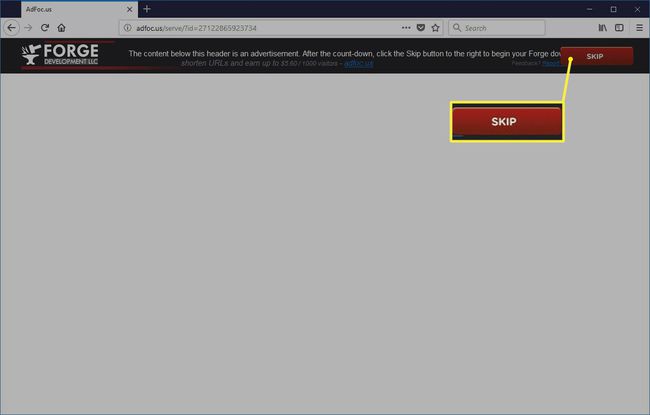
यदि आपके पास एक विज्ञापन अवरोधक है, या आपका ब्राउज़र विज्ञापनों को मूल रूप से अवरुद्ध करता है, तो आपको एक खाली स्क्रीन दिखाई देगी। कुछ भी क्लिक न करें। बस प्रतीक्षा करें, और अगला पृष्ठ लोड हो जाएगा।
-
फोर्ज के डाउनलोड होने की प्रतीक्षा करें, फिर आपके द्वारा डाउनलोड की गई फ़ाइल खोलें। इंस्टॉलर ओपन होने पर, चुनें क्लाइंट स्थापित करें, फिर चुनें ठीक है.
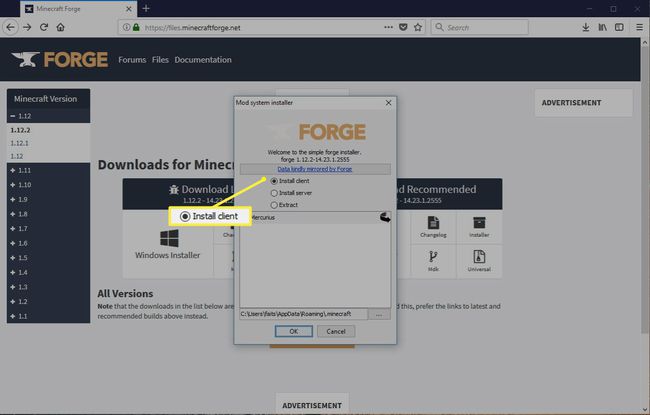
-
अपना Minecraft क्लाइंट लॉन्च करें, और चुनें ऊपर की ओर तीर के बगल खेल प्रोफाइल मेनू खोलने के लिए।
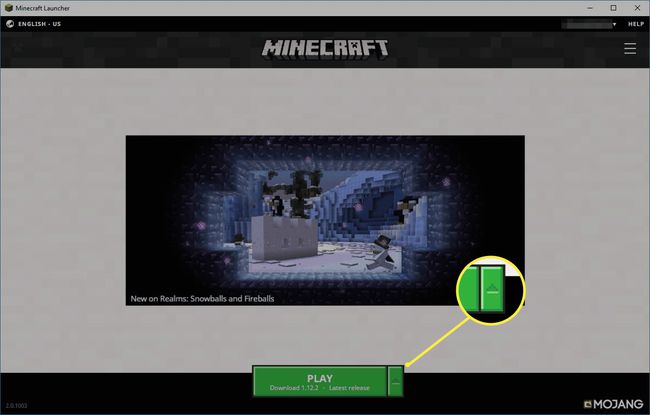
फोर्ज केवल Minecraft: Java संस्करण के साथ काम करता है। यदि आप उपयोग कर रहे हैं विंडोज 10, सुनिश्चित करें कि आपके पास Minecraft: Java संस्करण स्थापित है और Microsoft Store में बेचा गया Minecraft का संस्करण नहीं है।
-
नामक प्रोफ़ाइल का चयन करें फोर्ज, फिर चुनें खेल.
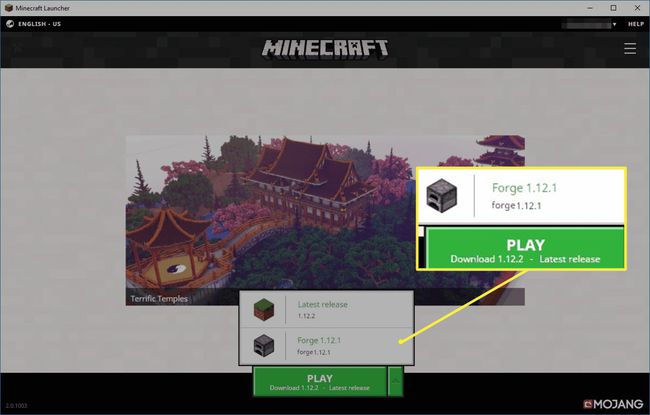
-
खेल के पूरी तरह से लोड होने की प्रतीक्षा करें, फिर Minecraft से बाहर निकलें।
चयनित Forge प्रोफ़ाइल के साथ Minecraft को लोड और बाहर करना Forge की स्थापना को पूरा करता है। एक बार जब आप इस प्रक्रिया को पूरा कर लेते हैं, तो आप फोर्ज-निर्भर Minecraft मॉड को स्थापित करना शुरू करने के लिए तैयार हैं।
Minecraft फोर्ज एक मॉड लोडर है
एक खिलाड़ी के रूप में, Minecraft Forge एक स्वचालित मॉड लोडर है। यह संगत मॉड की जांच करता है, फिर हर बार जब आप खेलते हैं तो उन्हें लोड करता है, जब तक आप Minecraft: Java संस्करण प्रोफ़ाइल मेनू से Forge चुनते हैं। आप जितने चाहें उतने मॉड चला सकते हैं, हालाँकि बहुत अधिक चलाने से प्रदर्शन समस्याएँ हो सकती हैं, और कुछ मॉड दूसरों के साथ अच्छी तरह से काम नहीं करते हैं।
मॉड आपके गेम के ग्राफिक्स में सुधार या बदलाव कर सकते हैं, नए गेम मोड और मैकेनिक्स पेश कर सकते हैं, इन्वेंट्री और क्राफ्टिंग सिस्टम में सुधार कर सकते हैं, और बहुत कुछ। Minecraft में एक ही प्रकार की आभासी वास्तविकता कार्यक्षमता जोड़ने के लिए एक मॉड भी है: जावा संस्करण जो कि विंडोज 10 के लिए Minecraft बॉक्स से बाहर है।
फोर्ज के साथ मॉड का उपयोग कैसे करें
सबसे अच्छी बात यह है कि, चूंकि फोर्ज एक स्वचालित लोडर है, आपको बस अपने इच्छित मॉड को डाउनलोड करना है, इसे अपने Minecraft फ़ोल्डर में रखना है, और Minecraft को लॉन्च करना है। जब तक आपके पास फोर्ज प्रोफ़ाइल चयनित है, तब तक आपका मॉड बिना किसी अतिरिक्त कॉन्फ़िगरेशन या आपकी ओर से आवश्यक कार्य के लोड होगा।
